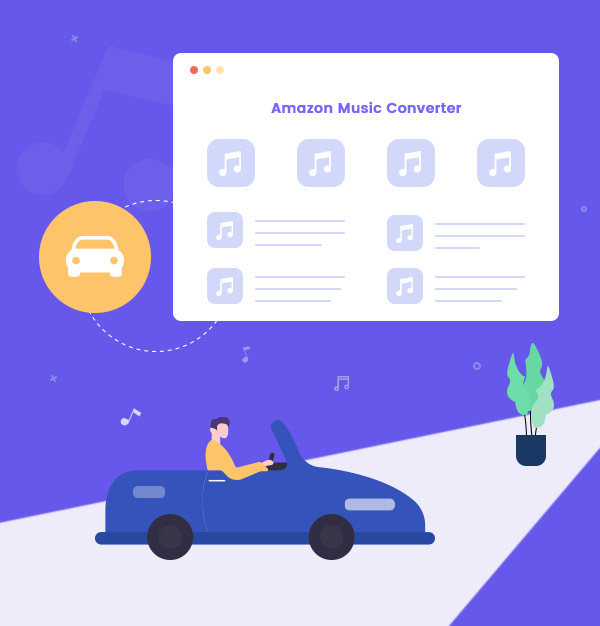
Wie man Amazon Music im Auto abspielt
Zeigen Sie die fünf gängigen Methoden auf, um Amazon Music im Auto abzuspielen. Sie werden sicherlich Ihre bevorzugte Methode finden!
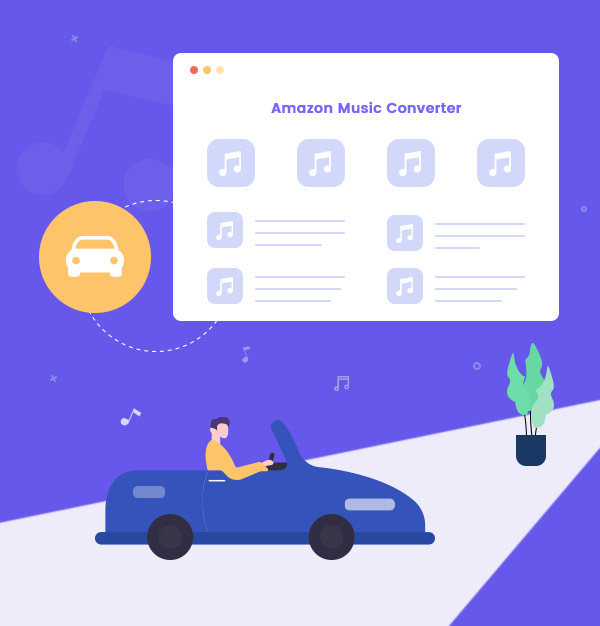
Zeigen Sie die fünf gängigen Methoden auf, um Amazon Music im Auto abzuspielen. Sie werden sicherlich Ihre bevorzugte Methode finden!
Wenn es um Amazon Music geht, denken die meisten Menschen sofort an die hervorragende Audioqualität der Musik in seiner Datenbank. Es bietet HD/Ultra-HD-Audioqualität für seine Abonnenten. Jemand sagte einmal: "Ich kann sogar das Keuchen der Künstler in Amazon Music hören." Das mag übertrieben sein, aber es zeigt die hohe Anerkennung, die die Leute diesem Musik-Streaming-Dienst entgegenbringen. Daher ist es natürlich eine gute Wahl, wenn Leute unterwegs Musik hören möchten.
Um die Bedürfnisse seiner Abonnenten zu befriedigen, hat Amazon Music kürzlich seine App sowohl für Android- als auch für iOS-Plattformen aktualisiert und die Funktion "Auto-Modus" vorgeschlagen. Mit diesem Modus können Fahrer ganz einfach mit einer vereinfachten Benutzeroberfläche, größeren Schaltflächen, vorgeschlagenen Wiedergabelisten und einfacherem Zugang zu Alexa problemlos Amazon Music während der Fahrt abspielen. Die Funktion ist recht praktisch, aber der größte Nachteil ist ebenfalls offensichtlich – die Musik wird immer noch über das Mobiltelefon abgespielt.
Der Lautsprecher Ihres Telefons kann möglicherweise laut genug sein, aber Sie können sich nicht wirklich entspannen und in die Musik eintauchen und möglicherweise durch die intermittierenden Geräusche der Lieder abgelenkt werden! Das ist schrecklich. Ohne wahre Vertiefung und Entspannung wäre es besser, in Stille zu fahren. Machen Sie sich keine Sorgen, wenn Sie Amazon Music im Auto abspielen möchten. Folgen Sie bitte dem Artikel. Der folgende Inhalt zeigt Ihnen 5 Möglichkeiten, die zur Bewältigung des Problems angewendet werden können.
Dies ist der am häufigsten verwendete Weg, um Amazon Music im Auto zu streamen. Die meisten Automodelle verfügen über einen AUX/USB-Anschluss, um Ihr Mobilgerät mit dem Auto zu verbinden. Sobald sie verbunden sind, wird der Lautsprecher Ihres Telefons stummgeschaltet und die Lautstärke wird vom Auto übernommen.
Finden Sie den AUX/USB-Anschluss im Auto.
Identifizieren Sie den geeigneten Kabeltyp.
Verbinden Sie Ihr Gerät über das Kabel mit dem Auto.
Wählen Sie Musik zum Abspielen aus.

Hinweis: Das Auto ersetzt lediglich die Funktion des Lautsprechers. Wenn Sie jedoch einen Song oder eine Playlist wechseln möchten, müssen Sie dies weiterhin auf Ihrem Telefon ausführen.
Bluetooth, als einst führende Technologie für die Datenübertragung, wird heutzutage immer noch weitgehend in Autos und mehreren Smart-Geräten verwendet. Die Verwendung von Bluetooth übernimmt ebenfalls die Funktion des Lautsprechers, und wenn es um das Umschalten von Songs oder Ähnlichem geht, müssen Sie es immer noch selbst tun. Alles in allem besteht der Unterschied zwischen Methode Eins und Methode Zwei darin, dass die erste einen Kabelstrang erfordert, während die letztere kabellos ist.
Finden und öffnen Sie Bluetooth auf Ihrem mobilen Gerät.
Tun Sie dasselbe am Armaturenbrett (Instrumententafel) Ihres Autos.
Suchen Sie den Bluetooth-Namen Ihres Autos auf Ihrem mobilen Gerät.
Verbinden Sie sie, dann können Sie Amazon Music im Auto über Bluetooth abspielen.

Android Auto ist speziell für diejenigen entwickelt, die Android-Telefone verwenden. Mit Google Assistant müssen Fahrer lediglich ihre Telefone mit dem Autodisplay verbinden und das, was sie tun möchten, laut aussprechen. Dann wird das System automatisch ihre Worte identifizieren und wie erforderlich handeln.
Verbinden Sie Ihr Telefon mit dem Auto über ein Kabel.
Öffnen Sie das Autodisplay auf dem Armaturenbrett.
Starten Sie das Abspielen von Amazon Music im Auto über die Sprachsteuerung mit Google Assistant.
Ebenso erfüllt Apple CarPlay, das für iOS-Benutzer entwickelt wurde, die Funktion, die Fahrern die Freiheit gibt, mit ihren Telefonen zu arbeiten. Mit dem Kabelanschluss und dem Öffnen von CarPlay können Fahrer mit Siri sprechen und sie bitten, jemanden anzurufen, zu einem beliebigen Ort zu navigieren und die Musik ihrer Wahl abzuspielen.
Verbinden Sie Ihr iPhone mit dem Auto über ein Kabel.
Starten Sie CarPlay auf Ihrem Telefon.
Befehlen Sie Siri, Amazon Music während der Fahrt abzuspielen.

Methode Drei scheint perfekt zu sein. Sowohl Android Auto als auch Apple CarPlay helfen Fahrern dabei, sich auf die Straße zu konzentrieren und ihre Hände am Lenkrad zu behalten, was das Fahrtrisiko weitgehend minimiert. Allerdings gibt es einen weiteren wichtigen Faktor, der darüber entscheidet, ob diese Methode funktioniert oder nicht. Man muss zunächst überprüfen, welche Funktion sein/ihr Automodell unterstützt – Android Auto oder Apple CarPlay. Wenn ein Fahrer zufällig ein iPhone benutzt, aber eine Automarke fährt, die Apple CarPlay nicht unterstützt, wird er/sie diese Methode nicht nutzen können.
Das Speichern Tausender Ihrer Lieblings-Playlists/Alben auf einem USB-Laufwerk und das Anhören von Amazon Music offline ist immer noch eine gute Wahl. Für diejenigen, die eine lange Reise antreten und keine unnötige Akkuleistung verbrauchen möchten, könnte diese Methode die beste Lösung sein. Aber wie?
Amazon Music kann heruntergeladen werden, erfordert jedoch einige Techniken. Jeder, der jemals ein Prime-Amazon-Musikkonto abonniert hat, weiß, dass die direkt aus der App heruntergeladenen Songs nur Zwischenspeicherdateien sind. Nehmen wir an, jemand überträgt diese heruntergeladenen Dateien auf andere Apps oder Geräte, dann wird er/sie feststellen, dass diese Songs nicht so funktionieren, wie sie es ursprünglich tun.
Die Verschlüsselungstechnologie von Amazon Music ist so restriktiv, dass wir einige Tools verwenden müssen, um sie zu umgehen. Und AudiFab Amazon Music Converter wäre die beste Wahl!
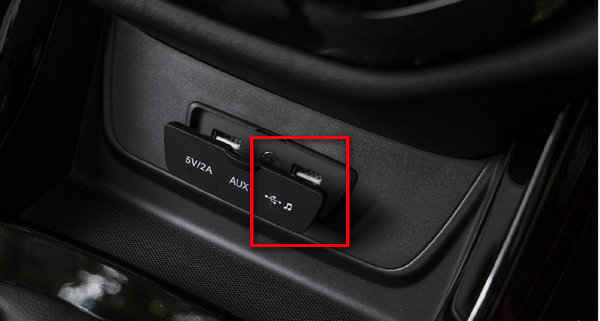
AudiFab Amazon Music Converter ist eines der erstklassigen Amazon Music-Tools. Bekannt für seinen großartigen Kundenservice, ist der größte Grund für seinen brillanten Erfolg, dass AudiFab Amazon Music Converter die Originaltonqualität – HD/Ultra HD nach dem Herunterladen unterstützt.
Das Programm wird Amazon Music mit einer ziemlich schnellen Geschwindigkeit herunterladen, sodass der gesamte Prozess nur wenige Minuten dauern wird. Außerdem werden automatisch alle ID3-Tags-Informationen gespeichert, sodass die heruntergeladenen Songs in der gleichen Reihenfolge wie die originale Playlist bleiben, wenn Sie möchten.
Mit AudiFab Amazon Music Converter können Sie Amazon Music ganz einfach im Auto streamen und sie beim Fahren genießen! Schauen wir uns einige Funktionen des AudiFab Amazon Music Converters an:
AudiFab Amazon Music Converter bietet sowohl Windows- als auch Mac-Versionen.
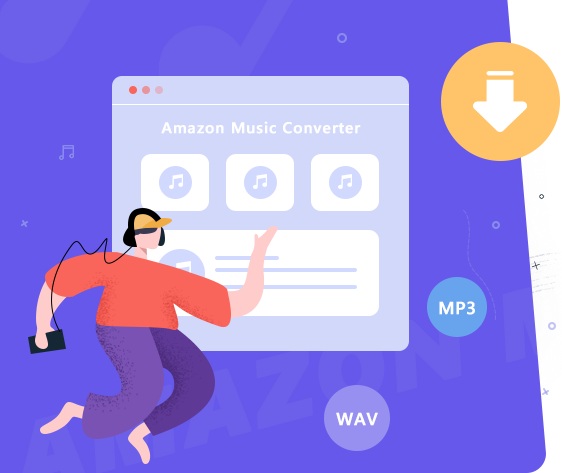
Als nächstes zeigt das folgende Tutorial, wie Sie Amazon Music auf einen USB-Stick übertragen können. Befolgen Sie bitte die folgenden Schritte!
Amazon Music Converter herunterladen und starten
Zunächst müssen Sie den AudiFab Amazon Music Converter auf Ihren Computer herunterladen. Nach der Installation wird das Programminterface gezeigt, sobald Sie es öffnen. Wählen Sie "Musik aufnehmen über die Amazon Music App (beste Audioqualität)". Einige Sekunden später wird die Amazon Music App automatisch geöffnet.
Tipp: Die Wahl des Webplayer-Downloads kann eine 10-fache Konvertierungsgeschwindigkeit auf beiden Systemen (Win/Mac) erzielen.
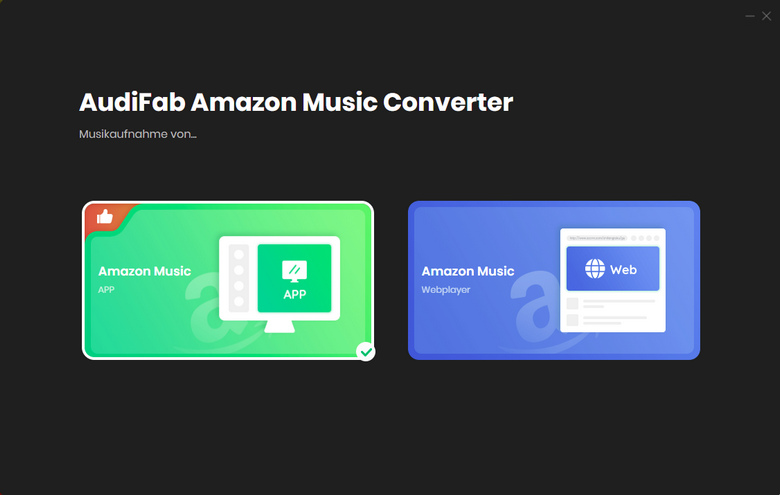
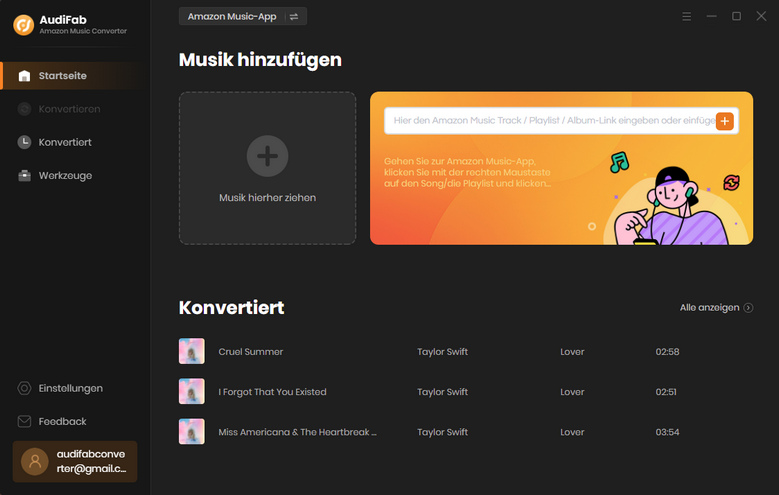
Hinweis: Die App-Downloads mit dem AudiFab Amazon Music Converter erfordern die Zusammenarbeit mit der Amazon Music App. Bitte bedienen Sie die Amazon Music App während des Konvertierungsvorgangs nicht, um Unterbrechungen zu vermeiden.
Amazon Music in AudiFab einfügen
Sie haben zwei Möglichkeiten, um Amazon Music in das Programm zu importieren. Erstens können Sie die URL des Songs kopieren und in die Programmoberfläche einfügen. AudiFab wird den Link automatisch verarbeiten. Zweitens können Sie die Songs/Alben/Playlists einfach in den AudiFab Amazon Music Converter ziehen und ablegen, was ebenfalls funktioniert.
Bevor Sie mit der Konvertierung beginnen, wählen Sie bitte die gewünschten Songs aus und klicken Sie auf "Hinzufügen" zur Bestätigung.
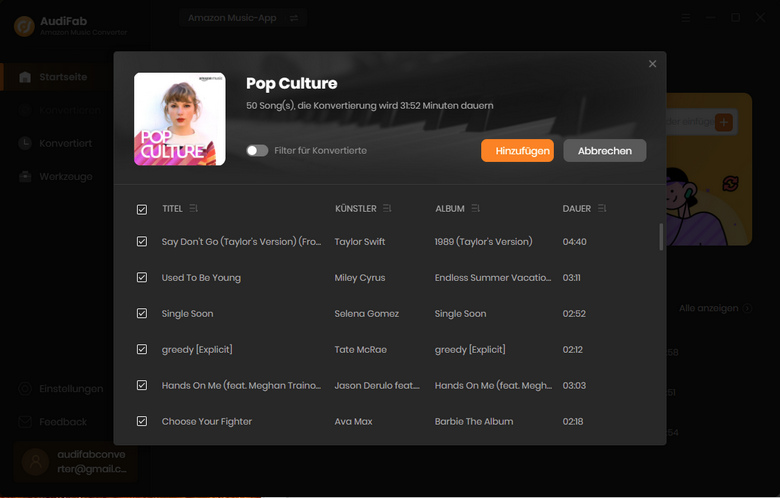
Überprüfen der Ausgabe-Einstellungen
Öffnen Sie die Einstellungen und überprüfen Sie, ob das Output-Format/Output-Qualität/Output-Dateiname/Output-Organisation so eingestellt sind, wie Sie es möchten. Wählen Sie hier am besten das MP3-Format als Ausgabeformat, da es das Standardformat ist, das von den meisten Musikplayern im Auto unterstützt wird.
Schließen Sie das Fenster und bereiten Sie sich dann auf die Konvertierung vor.
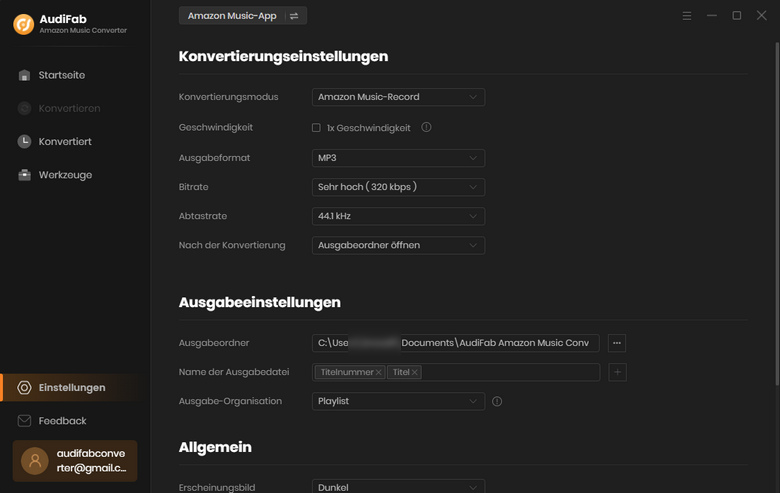
Amazon Music als MP3 herunterladen
Klicken Sie auf "Konvertieren" auf der Startseite, dann beginnt die Konvertierung innerhalb einer Sekunde. Der AudiFab Amazon Music Converter unterstützt eine Hochgeschwindigkeitskonvertierung, sodass Sie nach wenigen Minuten die Amazon Music im MP3-Format in Ihrem lokalen Ordner sehen können.
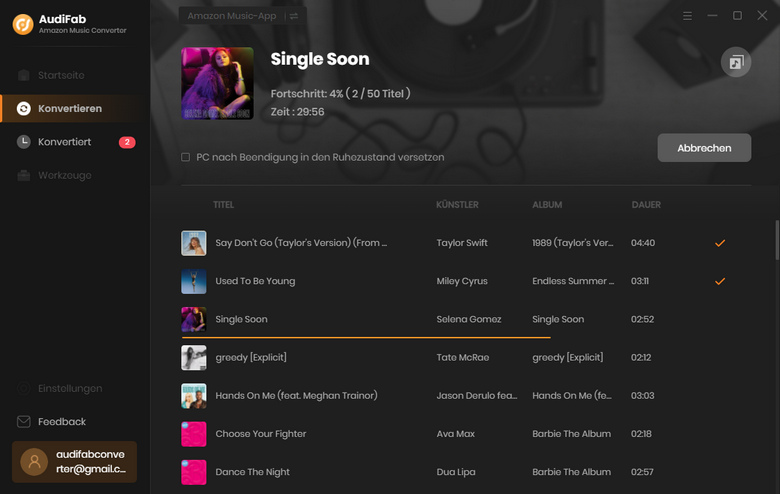
Amazon Music auf den USB-Stick übertragen
Sobald die Konvertierung abgeschlossen ist, können Sie den Konvertierungsverlauf im "Convert"-Tab überprüfen. Sie finden die heruntergeladenen Songs im Ordner, den Sie in Schritt 3 angegeben haben. Alternativ können Sie einfach auf das Ordnersymbol klicken, um den Speicherort zu öffnen.
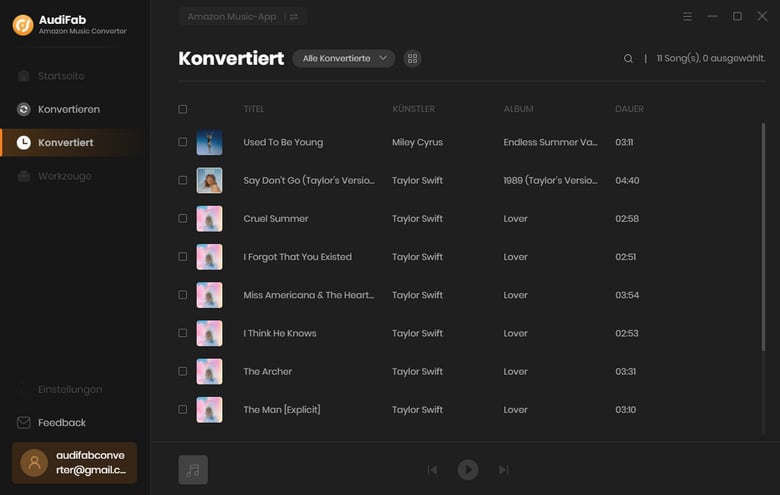
Jetzt haben Sie Amazon Music im MP3-Format auf Ihrem Computer und können sie einfach auf Ihren USB-Stick kopieren. Schließen Sie den USB-Stick an den Anschluss Ihres Autos an und schon können Sie Amazon Music offline während Ihrer Reise genießen.
Methode Fünf ist gut für diejenigen, die die "guten alten Zeiten" genießen - einen altmodischen Lebensstil, der den Kopf der Menschen klärt und ihnen hilft, sich völlig in der Musik zu entspannen. Der CD-Player spielt auch heute in vielen Retro-Automodellen noch eine wichtige Rolle. Aber wie können wir Amazon Music auf CD brennen? Tatsächlich kann das Werkzeug, das wir in Methode Vier erwähnt haben - AudiFab Amazon Music Converter - auch in diesem Teil funktionieren.
Um Amazon Music auf CD zu brennen, ist das erste, was wir tun sollten, das Erhalten von Musikdateien im reinen Format. AudiFab Amazon Music Converter hat uns bereits dabei geholfen. Es gibt so viele CD-Brenner auf dem Markt, aber hier nehmen wir iTunes als Beispiel. Keine Sorge, Sie müssen kein zahlender Benutzer von iTunes sein, um die Funktion zu verwenden, und iTunes bietet sowohl eine Windows- als auch eine Mac-Version.
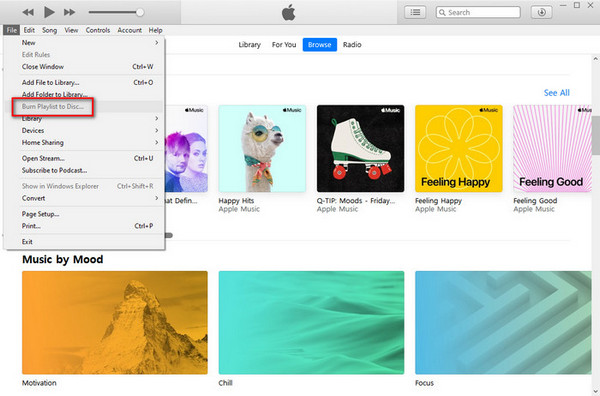
Importieren Sie die heruntergeladene Amazon Music in iTunes.
Erstellen Sie eine Wiedergabeliste und wählen Sie diese aus.
Gehen Sie zu Datei→Wiedergabeliste auf Datenträger brennen.
Passen Sie die Brenneinstellungen an.
Fügen Sie eine leere Disc ein und beginnen Sie mit dem Brennen.
Beenden Sie das Brennen und werfen Sie die Disc aus.
Dies sind die fünf Methoden, die die Leute am häufigsten verwendet haben, um Amazon Music im Auto abzuspielen. Für Fahrer von Kurzstrecken ist Methode Drei der am meisten empfohlene Weg, um Ihre Streaming-Musik während der Fahrt zu genießen! Aber für diejenigen, die eine lange Reise machen oder Amazon Music für immer speichern möchten, ist Methode Vier vorteilhafter. Mit AudiFab Amazon Music Converter können Sie Amazon Music frei auf einen USB-Stick übertragen oder auf eine CD brennen. Wie auch immer Sie sich entscheiden, vergessen Sie nicht, die Musik auf dem Weg des Lebens zu genießen!
Hinweis: AudiFab Amazon Music Converter ermöglicht Testbenutzern die Konvertierung der ersten Minute jedes Songs. Um die Zeitbegrenzung aufzuheben und alle Funktionen freizuschalten, kaufen Sie bitte die Vollversion!
Musik ist die größte Kommunikation auf der Welt, und hier sind einige Artikel, die Ihnen helfen könnten, Musik auf eine bessere Weise zu genießen.